AWS:AWS Directory Service - 初めてのMicrosoft AD/ドメイン参加、管理ツール導入編
目的
「AWS:AWS Directory Service - 初めてのMicrosoft AD/セットアップ編」で作成したMicrosoft AD環境の管理操作を行える様にする。
Microsoft AD作成については以下のページを参照してください。
miyamon-se-exp.hatenablog.jp
作成したMicrosoft AD環境
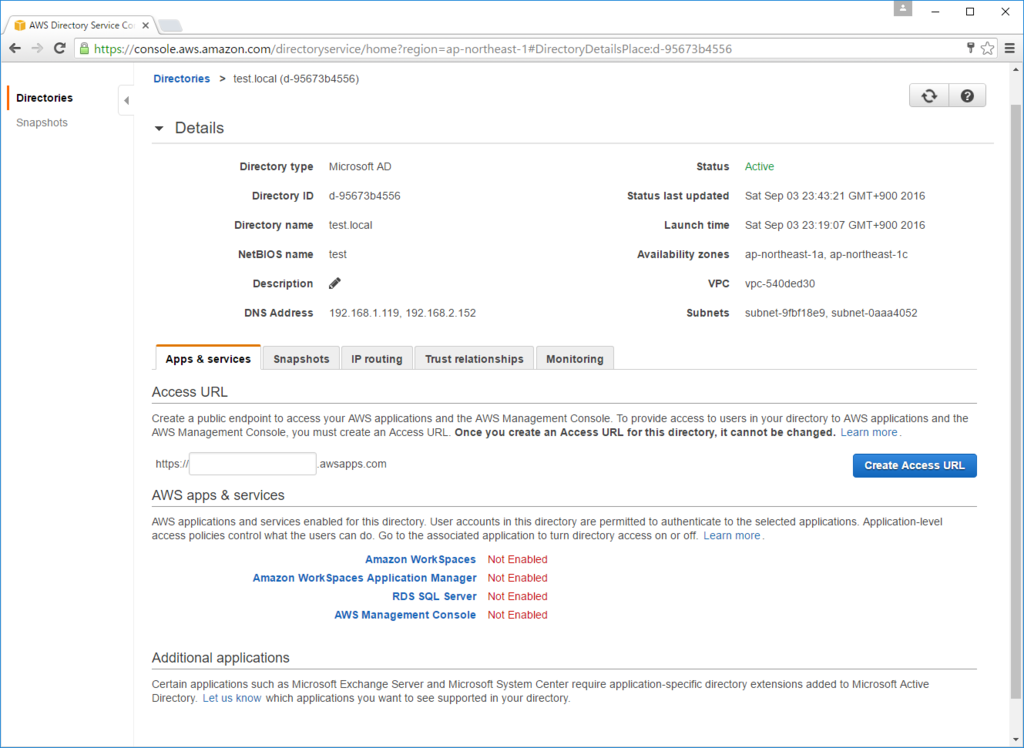
EC2 Windowsインスタンスのドメイン参加
#Microsoft AD環境の管理操作を行う為にEC2のWindowsインスタンスを事前に準備する必要がある。
#事前に準備したEC2のWindowsインスタンスのドメイン参加、管理ツール導入について以下に示す。
イーサネットアダプターのプロパティを開く
[インターネット プロトコル バージョン4(TCP/IPv4)]を選択し、[プロパティ]を開く

[次のDNSサーバーのアドレスを使う]にチェックを入れ、以下のDNSサーバーアドレスを入力し、[OK]を選択
優先DNSサーバー:192.168.1.119*1
代替DNSサーバー:192.168.2.152*2

システムのプロパティを開き、[設定の変更]を選択

[変更]を選択

以下のアカウント、パスワードを入力し、[OK]を選択
アカウント:admin*4
パスワード:<"Password">*5

ドメインに参加した事を確認し、[OK]を選択

[OK]を選択

[閉じる]を選択

[今すぐ再起動する]を選択

システムのプロパティを開き、指定したドメインに参加している事を確認する

Active Directory管理ツール導入
サーバーマネージャを開き、[役割と機能の追加]を選択

[次へ]を選択

[次へ]を選択

[次へ]を選択

[次へ]を選択

[AD DSおよびAD LDSツール]にチェックを入れ、[次へ]を選択

[インストール]を選択

インストールの完了を確認し、[閉じる]を選択

ドメインのadminアカウントでログインする事でActive Directoryの管理操作が可能となる


